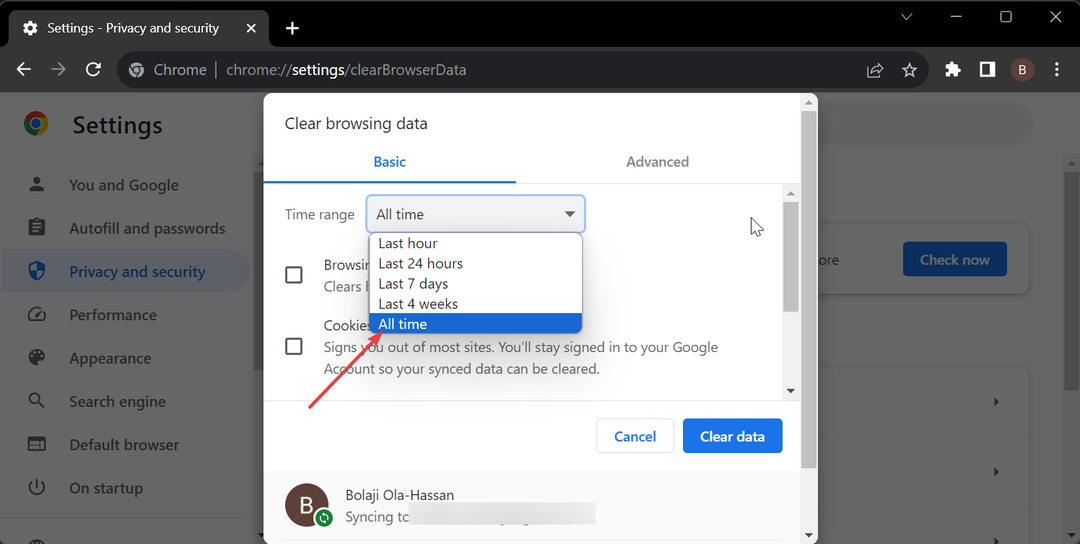- Netgear Wi-Fi-extenders zijn geweldig, maar maken soms geen verbinding met uw router vanwege compatibiliteitsproblemen of problemen met de verbinding.
- Om het probleem op te lossen, plaatst u de extender dichter bij de router en brengt u vervolgens een verbinding tot stand, of probeert u de andere methoden hier.
- Ontdek ook hoe je in een mum van tijd een Netgear wifi-extender instelt.

XINSTALLEER DOOR OP HET DOWNLOADBESTAND TE KLIKKEN
Deze software repareert veelvoorkomende computerfouten, beschermt u tegen bestandsverlies, malware, hardwarestoringen en optimaliseert uw pc voor maximale prestaties. Los pc-problemen op en verwijder virussen in 3 eenvoudige stappen:
- Download Restoro PC Reparatie Tool die wordt geleverd met gepatenteerde technologieën (patent beschikbaar) hier).
- Klik Start scan om Windows-problemen te vinden die pc-problemen kunnen veroorzaken.
- Klik Alles repareren om problemen op te lossen die de beveiliging en prestaties van uw computer beïnvloeden
- Restoro is gedownload door 0 lezers deze maand.
Extenders komen vaak van pas wanneer uw router niet in staat is een grote ruimte te bestrijken. Ook als er een zwakke verbinding is in bepaalde delen van het huis, geweldige verlenger kan je te hulp komen. Verschillende gebruikers meldden echter dat hun Netgear-extender geen verbinding met de router kan maken.
Als het gaat om wifi-extenders, is Netgear een van de eerste namen die in je opkomt. En het tegenkomen van een fout komt voor velen als een schok.
Het probleem is echter niet beperkt tot Netgear, maar komt ook voor bij andere fabrikanten van extenders. U kunt soortgelijke problemen verwachten met de onderstaande merken:
- TP-Link
- D-Link
- Linksys
Nu u begrijpt dat de Netgear-extender geen verbinding kan maken met uw router, is dit geen ingewikkeld probleem. Laten we u in de volgende secties door de meest effectieve oplossingen hiervoor leiden.
Maken wifi-extenders de wifi beter?
Begrijp ten eerste dat een extender niet het antwoord is op elk probleem met het wifi-netwerk, maar alleen in bepaalde situaties van pas komt.
Als er bijvoorbeeld een bepaalde kamer is die geen wifi-netwerk ontvangt, installeer dan gewoon een extender en je bent klaar om te gaan. Maar als het hele huis moet worden gedekt, hebt u een goed mesh-routersysteem.
Dus, wat doet een extender eigenlijk? Zoals de naam al doet vermoeden, breidt het in feite het signaal uit tot een punt dat de router niet kan dekken. Je plaatst hem gewoon tussen de router en het punt zonder netwerkdekking. En het zal het signaal van de eerste ontvangen en naar de laatste sturen.

Er is echter een aanzienlijk verlies aan internetsnelheid in het proces. Voor sommigen was het 50% of meer. Het verlies hangt zeker af van het model en de afstand tussen de router, de extender en het te bestrijken gebied.
Dus al met al maakt een extender de wifi beter door de dekking in kleine tot middelgrote huizen te verbeteren. Maar als er een groot snelheidsverlies is of als er een groot gebied moet worden afgedekt, is een extender geen haalbare optie. Ook kunt u gebruik je pc als wifi-extender en bespaar wat geld.
Wat moet ik doen als de Netgear-extender geen verbinding kan maken met de router?
1. Start zowel je router als de extender opnieuw op
Het eerste dat u moet doen als de Netgear-extender geen verbinding met de router kan maken, is beide apparaten opnieuw op te starten.
Hiermee worden triviale problemen opgelost die de verbinding verhinderen of conflicten veroorzaken. Door het apparaat opnieuw op te starten, worden al dergelijke problemen meteen verholpen.
Experttip: Sommige pc-problemen zijn moeilijk op te lossen, vooral als het gaat om beschadigde opslagplaatsen of ontbrekende Windows-bestanden. Als u problemen ondervindt bij het oplossen van een fout, is uw systeem mogelijk gedeeltelijk defect. We raden aan om Restoro te installeren, een tool die uw machine scant en identificeert wat de fout is.
Klik hier om te downloaden en te beginnen met repareren.
Koppel beide los van de stroombron, wacht minimaal een minuut en sluit ze vervolgens weer aan. Als u klaar bent, moet uw Netgear-extender nu verbinding maken met de router. Als het probleem zich blijft voordoen, probeert u de volgende methode.
2. Zorg ervoor dat er geen obstakels tussen zijn
Een andere veelvoorkomende reden waarom de Netgear-extender geen verbinding maakt met de router, is de aanwezigheid van obstakels tussen de twee, of als ze ver uit elkaar worden gehouden.

Er is een bepaalde afstand tot welke een router signalen kan verzenden en op dezelfde manier kan een extender deze opvangen. Dus, als deze twee op grote afstand worden geplaatst, breng ze dan dichterbij en zorg ervoor dat er minimale of geen muren zijn die de twee scheiden.
Gebruik indien mogelijk een ethernetkabel om de extender en router met elkaar te verbinden. Hiermee wordt elk probleem met de connectiviteit opgelost.
3. Houd elektronische apparaten uit de buurt
Van veel elektronische apparaten is bekend dat ze de signalen verstoren en als die er zijn, maakt de Netgear-extender geen verbinding met de router. Dit kunnen onder andere een magnetron, draadloze telefoons, babyfoons of Bluetooth-apparaten zijn.
Dus als je een van deze of andere soortgelijke items in de buurt hebt, zet ze dan een tijdje uit en controleer of de extender nu verbinding maakt met de router. Als dit het geval is, weet u nu wat het probleem veroorzaakt en kunt u de juiste corrigerende maatregel nemen.
Hoe stel je een Netgear-extender in?
NOTITIE
De stappen die hier worden vermeld, kunnen de komende dagen veranderen of kunnen voor verschillende modellen anders zijn, hoewel het concept hetzelfde blijft. Als u een stap tegenkomt die hier niet wordt vermeld, volgt u gewoon de instructies op het scherm.
- Sluit uw extender aan en wacht op de Stroom licht aan te zetten. Zorg er nu voor dat de Power Link-lampje licht is groen of oranje. Als het rood is, sluit u de extender aan op een locatie dichter bij de router.

- Gebruik nu een apparaat (mobiel, tablet of computer) om verbinding te maken met het netwerk van de extender. Het zal hoogstwaarschijnlijk verschijnen als: NETGEAR_EXT. Hoewel er over het algemeen geen wachtwoord is ingesteld, voert u in wachtwoord, als het erom vraagt.

- Als de Netgear-extender instellen pagina niet automatisch wordt geopend, doet u dit handmatig door op de link te klikken.

- Klik nu op de NIEUWE EXTENDER-OPSTELLING knop.

- Voer de inloggegevens in de tekstvelden in en klik als u klaar bent op Volgende aan de onderkant.

- Klik vervolgens op Ja gebruiken NETGEAR Genie, een tool die het proces vereenvoudigt, om verbinding te maken met de router.

- Kies jouw Wifi router uit de lijst, wanneer deze verschijnt, en klik vervolgens op Volgende.

- Voer het wachtwoord voor het netwerk van uw router in en klik op Volgende.

- Voer nu de netwerknaam in, kies de wachtwoordinstelling in het vervolgkeuzemenu voor beide banden, indien van toepassing, en klik op Volgende.

- Het zal nu de huidige netwerkinstellingen weergeven. Klik op Doorgaan onderaan om het proces te voltooien.
U kunt het apparaat nu op uw extender aansluiten, net zoals u het op de router aansluit, en toegang krijgen tot internet.
Tegen de tijd dat u dit deel van het artikel bereikt, maakt de Netgear-extender geen verbinding met het routerprobleem. Het probleem moet worden opgelost en u weet ook hoe u er een moet instellen.
Als de bovenstaande methoden niet werken, is er waarschijnlijk een probleem met de extender of router zelf. In dat geval kunt u een andere kopen betrouwbare wifi-extender of zoek een goede Netgear-router om compatibiliteitsproblemen te elimineren.
Ontdek ook hoe u dit kunt oplossen problemen met draadloze Netgear-adapters als u er een op uw computer hebt geïnstalleerd.
Vertel ons welke oplossing werkte en wat uw ervaring met de Netgear Wi-Fi-extender is, in de opmerkingen hieronder.
 Nog steeds problemen?Repareer ze met deze tool:
Nog steeds problemen?Repareer ze met deze tool:
- Download deze pc-reparatietool goed beoordeeld op TrustPilot.com (download begint op deze pagina).
- Klik Start scan om Windows-problemen te vinden die pc-problemen kunnen veroorzaken.
- Klik Alles repareren om problemen met gepatenteerde technologieën op te lossen (Exclusieve korting voor onze lezers).
Restoro is gedownload door 0 lezers deze maand.